Telefoanele cu funcții de tip "pixeli" de la Google Pixel seamănă întotdeauna cu hardware-ul nesemnificativ de sport an de an și arată deja vechi în câteva luni, când Samsung lansează un nou telefon cu hardware excelent. Ceea ce toată lumea este de acord este că telefoanele Pixel au cea mai bună experiență de software, an după an.
Chiar dacă ați ales Galaxy S10 peste Pixel 3, puteți avea o experiență similară, dacă nu la fel. Folosind câteva aplicații, puteți oferi telefonului dvs. o aplicație cu temă Google Pixel.
Tasta Google Pixel Makeover pentru orice smartphone Android
Dacă nu ajungeți în hacking, înrădăcinare, modding etc., schimbarea totul despre dispozitivul dvs. Android nu este chiar posibilă. Dar Android este destul de flexibil și puteți schimba în continuare mult mai mult decât credeți fără să-l hackați. În funcție de gradul de flexibilitate al versiunii Android de pe telefonul dvs., îl puteți schimba și mai mult. OEM-urile precum Samsung, LG etc. au un motor tematic încorporat pe care îl puteți utiliza chiar și pentru a aplica o temă Android sau Google Pixel. Dar asta este mai mult decât un bonus pentru celelalte lucruri pe care le puteți face. Iată câteva lucruri pe care trebuie să le faceți pentru a vă oferi smartphone-ului Android un design al temei Google Pixel.
- Instalați lansatorul rădăcină pentru a replica aplicația Pixel Launcher
- Obțineți Google Pixel ca și panoul Setări rapide Android Android
- Instalați Google Camera Port
- Instalați aplicația Google Phone
- Alte aplicații Google
Instalați lansatorul rădăcină pentru a replica lansatorul de pixeli
Ecranul dvs. de pornire și, prin urmare, lansatorul dvs. este una dintre aplicațiile pe care le interacționați cel mai mult, indiferent de ceea ce faceți pe telefon. Acesta este motivul pentru care atât de mulți utilizatori Android sunt foarte serioși în ceea ce privește personalizarea ecranului de pornire și lansatorii de terțe părți precum Nova Launcher sunt o astfel de lovitură. Există numeroși lansatori de aplicații de la terți în Magazinul Google Play, care pot fi personalizate pentru a arăta și a se simți ca lansatorul de pixeli Google.
Aparat de lansare fără fir de Amir Zaidi, pe de altă parte, este lansatorul Google Pixel, modificat ușor pentru a adăuga câteva funcționalități de bază, cum ar fi suportul pentru pachetele cu pictograme. De asemenea, dezvoltatorul a trebuit să schimbe cheia semnului APK și numele pentru a publica lansatorul din Magazin Play. În afară de asta, este lansatorul de pixeli de la un telefon Google Pixel. Veți obține experiența nereușită, experiența originală Google Pixel cu ea.
Oh, și există o altă diferență mică față de Pixel Launcher. Aflat în Magazin Play, lansatorul Rootless nu poate avea încorporat feedul Google Discover din motive nerelevante pentru acest articol. Dar puteți să activați cu ușurință fluxul Google Discover să apară ca cel mai din stânga ecran. Tot ce trebuie să faceți este să descărcați și să instalați fișierul pixelbridge.apk pe care îl puteți obține de pe site-ul dezvoltatorului . Mai jos este un ghid pas cu pas, în cazul în care aveți nevoie de ea.
- Descărcați pixelbridge.apk de aici și instalați-l.
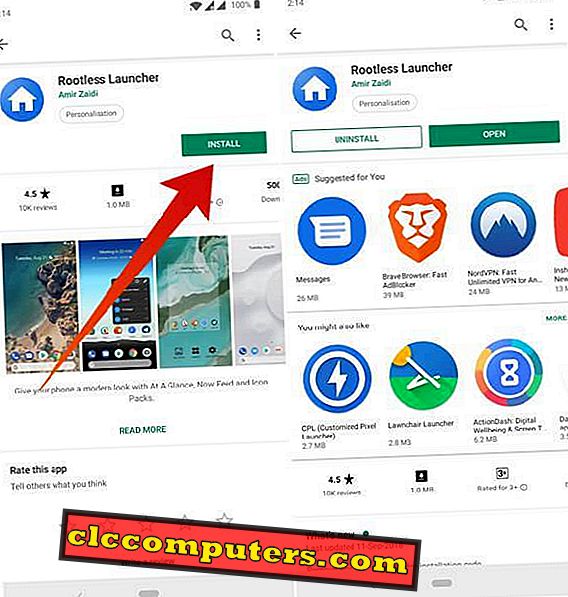
- Instalați lansatorul fără rotiri din Magazin Google Play.
- Apăsați butonul Home și selectați Launcher fără rotor ca lansator implicit.
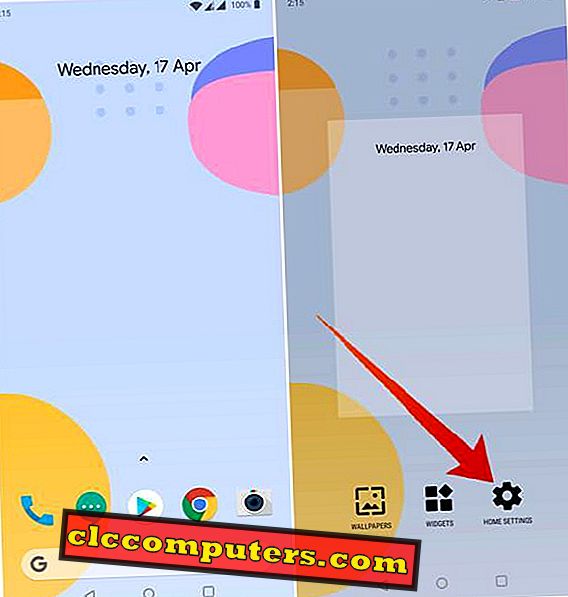
- Apăsați lung pe ecranul de întâmpinare și selectați Setări.
- Activați com. Pentru afișarea aplicației Google .
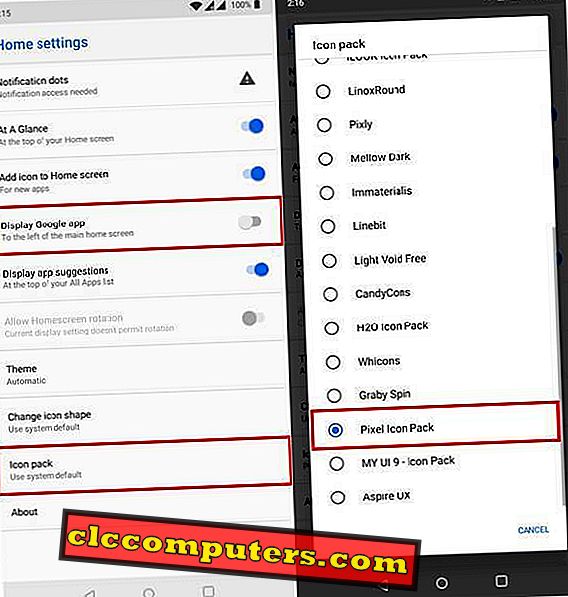
În partea de jos, puteți de asemenea să atingeți pachetul Icon și să alegeți un pachet de pictograme instalat pe dispozitiv pentru al aplica. Pachetul de pixeli Pixel Pie este destul de frumos și gratuit. Odată ce faceți acest lucru, setarea lansatorului de pixeli este finalizată.
Obțineți panoul de setări rapide Google Pixel Like Stock Stock Android
O altă parte pe care utilizatorii o interacționează cel mai mult pe dispozitivele Android este umbră de notificare și / sau setări rapide. Este, de asemenea, un alt domeniu aproape orice OEM place să reproiectați ca lansatorul. Spre deosebire de lansator, deși panoul de setări rapide face parte din SystemUI și nu este la fel de ușor de înlocuit. Există însă o aplicație relativ mai recentă în oraș, care nu numai că o poate înlocui, ci și o face bine. Aplicația este numită Power Shade și este gratuită în cea mai mare parte.
- Instalați Power Shade din Magazin Google Play.
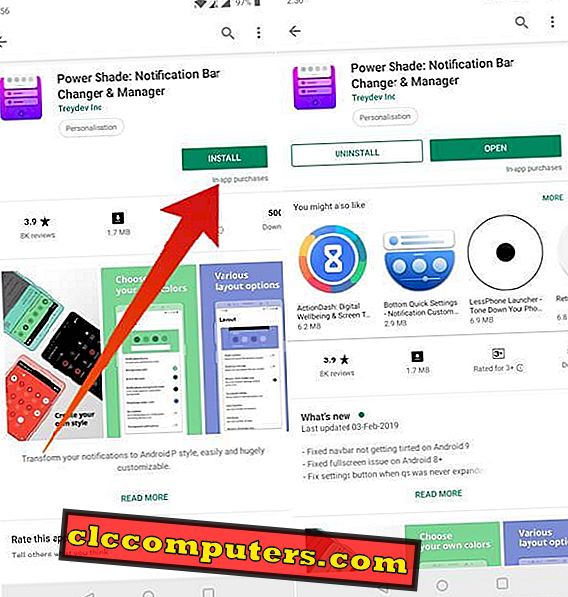
- Lansați aplicația și porniți comutatorul principal din partea stângă sus.
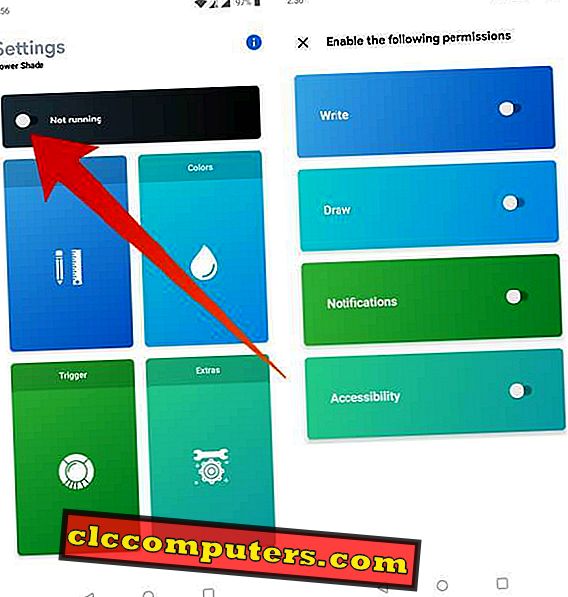
- În pagina următoare, acordați permisiunile necesare activând comutatoarele.
- Fiecare comutare vă va redirecționa către pagina de setări în care puteți acorda permisiunea.
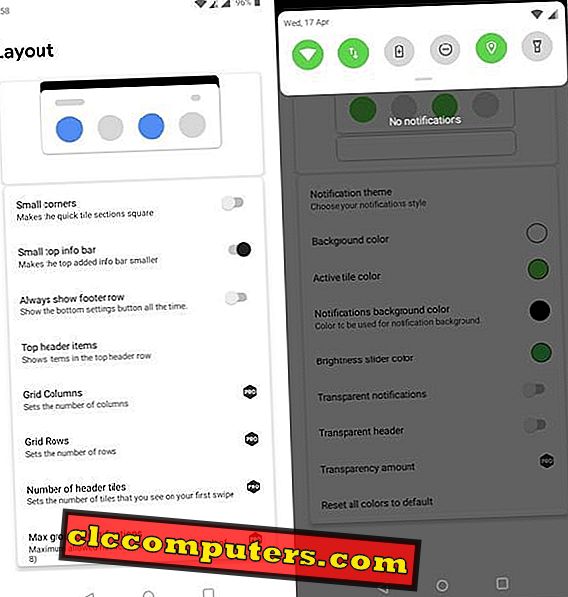
De îndată ce ați terminat, Power Shade este activat și umbra de notificare Google Pixel și setările rapide sunt pregătite. Puteți juca în jurul valorii de în App, deși pentru a schimba lucrurile, după cum preferați.
Instalați Google Camera Port
Aplicația Google Camera este importantă sau, după cum se poate spune, cea mai importantă parte a experienței Google Pixel. Google Camera este locul în care se desfășoară toată magia software-ului pentru a face smartphone-urile Google Pixel unele dintre cele mai bune aparate de fotografiat smartphone în jur, chiar și cu un singur obiectiv. Modul HDR + de pe Camera foto Google permite realizarea de fotografii strălucitoare, iar funcția Night Sight este încă implementarea Night Mode.
Mulțumită tuturor, Camera Google este foarte solicitată și atât de mulți oameni o doresc pe telefoanele lor. Dezvoltatorii au ascultat și există nenumărate porturi de camere Google care funcționează pe toate tipurile de smartphone-uri Android. Chiar și Samsung Galaxy S10, Galaxy S9, Nota 9, etc. care rulează pe un procesor Exynos au primit porturi Google Camera pe deplin funcționale.
Portul Google Camera, cunoscut sub numele de GCam, include majoritatea îmbunătățirilor pentru învățarea mașinilor care fac camera Google Pixel ceea ce este. Tipii de la XDA au creat un hub Google Camera Port, unde utilizatorii pot găsi cu ușurință toate porturile Google Camera pentru fiecare dispozitiv. De cele mai multe ori, trebuie doar să descărcați un fișier APK și să îl instalați.
Instalați aplicația Google Phone
Aplicația Google Phone este, de asemenea, ceva rezervat pentru smartphone-urile Google Pixel, cum ar fi aplicația Google Camera. Aplicația Google Phone este destul de standardă și, totuși, nu există o mulțime de merite în comparație cu aplicația de telefon mobil de pe majoritatea telefoanelor. Are unele caracteristici unice, deși cum ar fi bubble-ul telefonului atunci când sunteți la un apel și doriți să faceți altceva pe telefon. Este, de asemenea, destul de simplu și de neclintit care o face de dorit.
Din moment ce nu o veți găsi în Magazinul Google Play, singura opțiune este să instalați o versiune portată a aplicației Google Phone care funcționează pe orice Android. Din fericire, dezvoltatorii terță parte au porționat deja aplicația respectivă pentru alte dispozitive Android. Puteți descărca fișierul APK urmând link-ul Descărcați aplicația Google Phone. Odată ce l-ați instalat, va trebui să îl setați și ca aplicație implicită pentru telefon.
- Mergi la Setari.
- Selectați Aplicații și notificări > Aplicații implicite .
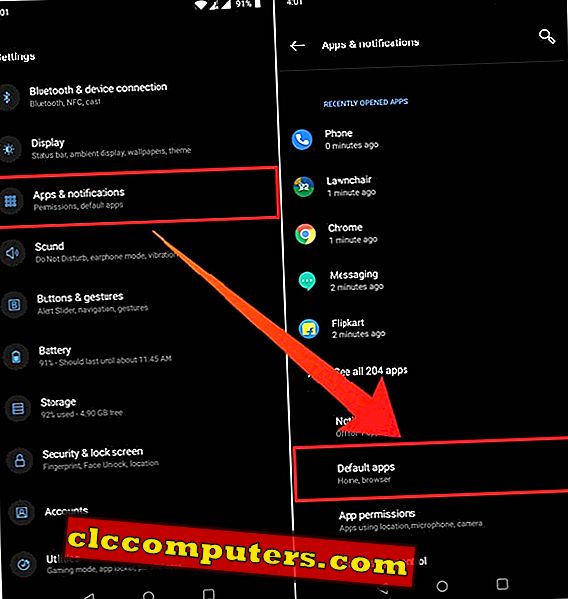
- Selectați Telefon și apoi selectați aplicația Telefon Google. O puteți recunoaște prin pictograma rotundă de culoare albastru închis.
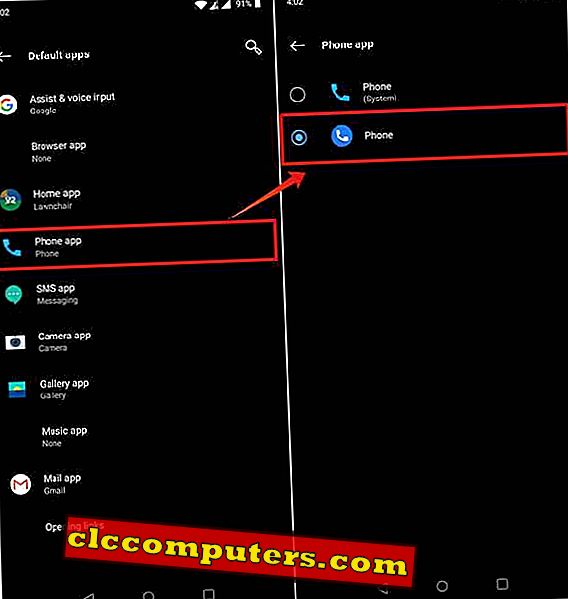
Notă: În funcție de tipul și construirea dispozitivului dvs., procesul de modificare a aplicației implicite pentru telefon poate fi ușor diferit. De exemplu, pe noile telefoane Samsung cu actualizare OneUI, Apps & notifications sunt două intrări diferite.
Google Apps suplimentar pentru Google Pixel Theme
Fiecare OEM își încarcă dispozitivele cu propriile aplicații și servicii dacă le furnizează și Google nu este diferit. Telefoanele Google Pixel sunt livrate cu un număr mare de aplicații și servicii Google din Muzică Google Play pe YouTube. Cele mai multe telefoane Android au o mulțime de aceleași aplicații Google preinstalate, dar nu toate. Dacă doriți cu adevărat să mergeți la toate Google, puteți obține aceste aplicații din Magazin Play, deoarece nu toate acestea sunt exclusiv Pixel.
Mai jos este o listă a unor aplicații Google populare, care ar putea să nu fie deja instalate pe telefon.
- SMS / RCS Texting: Mesaje
- Tastatură: Gboard
- Ceas: Ceas
- Calculator: Calculator
- Calendar: Google Calendar
- Galerie foto: Google Foto
- Imagini de fundal: Wallpapere Google
- Muzică: YouTube Music
- Manager de fișiere : Fișiere de la Google
Bonus: Wallpapere Google Pixel Live
Cu Google Pixel 2, Google și-a prezentat propriile Wallpapere Live și a fost destul de bun. Dezvoltatorii nu au risipit niciun moment să transfere acele imagini de fundal vii către alte dispozitive. Când Google Pixel 3 a fost lansat, am văzut mai multe imagini de fundal care au făcut lucruri mai interesante. Pentru a obține acea experiență Google Pixel, nu aveți nevoie de imagini de fundal vii, dar ele sunt o adevărată plus.
- Android 6.0-Android 7.1: Descărcați Wallpapere Google Pixel 3 Live
- Android 8.0-Android 8.1: Descărcați Wallpapere Google Pixel 3 Live
- Dispozitive Android 9 Pie: descărcați imagini de fundal Google Pixel 3 Live
Obțineți fișierul APK corespunzător de la linkurile de mai sus și le instalați ca orice aplicație obișnuită. Apoi, puteți găsi imaginile de fundal live în secțiunea Live Wallpapers din aplicația Google Wallpapers .
Bucurați-vă de noua temă Google Pixel
Desigur, a face toate cele de mai sus nu transformă în mod magic telefonul dvs. într-un Google Pixel. Dar dacă vă place simplitatea și simțirea Google Pixel, puteți să o replicați în timp ce nu renunțați la hardware-ul dorit. Unde altundeva ai putea face asta, dar Android?













